
Apple Music je nová služba a sú to otázky, na ktoré nie sú jednoduché odpovede a intiutívne riešenia.
Loved – Srdiečka
Jim Dalrymple si nechal od Apple vysvetliť ako používať Loved [1] a načo majú vplyv.
Celý článok si môžete prečítať tu, v skratke; srdiečka ovplyvňujú sekciu “For You”. Odporúčané playlisty na základe vami definovaných preferencií. Čím viac srdiečkujete, tým viac sa odporúčaná hudba prispôsobuje vašej chuti.
Loved Music Playlist

V iTunes je stále možné vytvárať Smart Playlists a jednou z možných podmienok je Loved. Tento playlist je možné synchronizovať s iOS zariadením. Predpokladom je zapnutá možnosť iCloud Music Library.
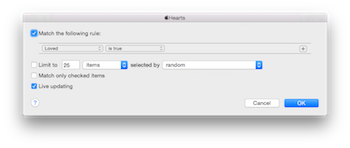
Ako nato
iTunes
- povoľte iCloud Music Library v iTunes -> Preferences -> General
- vytvorte Smart Playlist s podmienkou “Loved is true”
- zadajte názov Smart Playlistu
- požadovanú skladbu presuňte do My Music
- tapnite na ♡
- skladba sa zobrazí v Smart Playliste a zosynchronizuje s iOS
iOS
- povoľte iCloud Music Library v iOS; Preferences -> Music
- požadovanú skladbu presuňte do My Music
- tapnite ♡
- skladba sa zobrazí v Smart Playliste a zosynchronizuje s iTunes
Záver
Je nutné dodržať postupnosť krokov Skladba -> My Music -> ♡. V prípade opačného postupu sa parameter ♡ spoločne so skladbou neprenesie do My Music a je nutné na ♡ opakovane tapnúť.
Z uvedeného som dospel k názoru, že podmienky v Smart Playlist reagujú len na muziku v sekcii My Music, v ostatných sekciách ovplyvňujú For You. Keď som sa nad tým zamyslel, do istej miery to dáva zmysel. Apple potrebuje odlíšiť odporučané playlisty od tých uživateľských a mať systém pre platiacich aj neplatiacih uživateľov. Intiutívne to zrovna ale nie je. Zároveň iTunes 12 sú do značnej miery nestabilné a nie vždy to zafunguje ako je očakávané. Lepšie výsledky som dosiahol, keď som srdiečkoval v iOS.
- Srdiečka; ♡ ↩